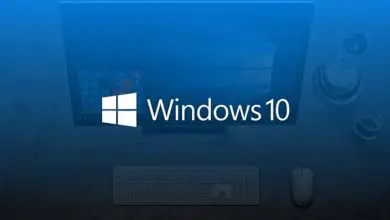Come sapere facilmente quanto spazio occupano i tuoi programmi in Windows 10
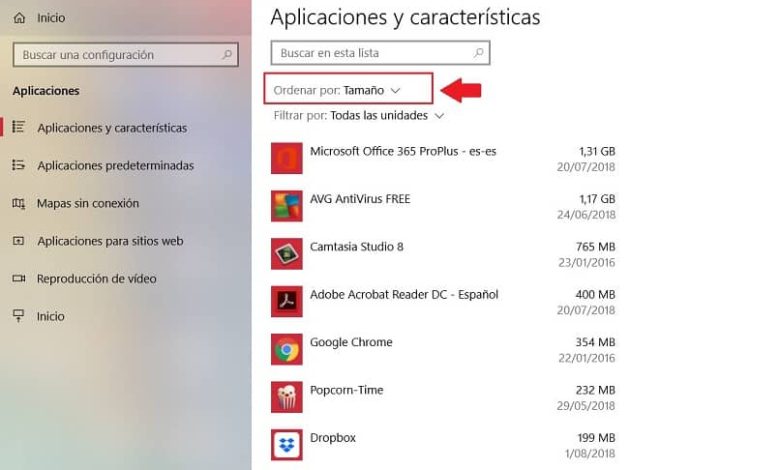
Quali sono i vantaggi di sapere quanto spazio occupano i programmi in Windows 10?
Sapere quanto spazio occupano i programmi o le applicazioni sul tuo disco rigido con Windows 10 ti offre una serie di vantaggi, come ti mostriamo di seguito:
- Sarai in grado di sapere se il disco rigido sta raggiungendo il massimo della sua memoria o meno, perché se è al limite della sua memoria potrebbe influire sulle prestazioni del tuo computer.
- Elimina i file non necessari o inutili, nonché i programmi che occupano molto spazio di archiviazione sul tuo computer.
- Liberare spazio sull’hard disk ti permetterà di gestire bene il tuo spazio, in modo tale che il tuo computer riesca a funzionare in modo più leggero e quindi corretto, evitando errori nel sistema o durante l’utilizzo di programmi e applicazioni.
Come puoi sapere quanto spazio occupano i tuoi programmi se hai Windows 10 installato?
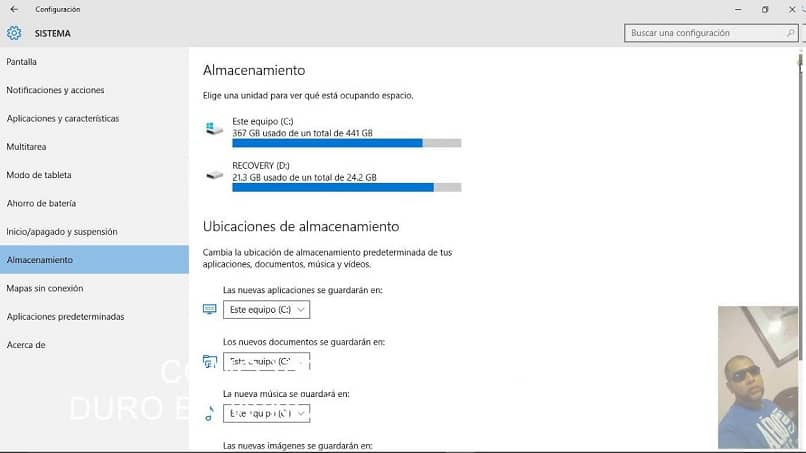 Ora che conosci l’importanza di sapere quanto spazio occupano i tuoi programmi in Windows 10 e se sei recentemente migrato a Windows 10 o hai già utilizzato questo sistema operativo per un po’ di tempo, vogliamo aiutarti a sapere quanto spazio occupano i tuoi programmi occupare ; Te lo spiegheremo facilmente come segue:
Ora che conosci l’importanza di sapere quanto spazio occupano i tuoi programmi in Windows 10 e se sei recentemente migrato a Windows 10 o hai già utilizzato questo sistema operativo per un po’ di tempo, vogliamo aiutarti a sapere quanto spazio occupano i tuoi programmi occupare ; Te lo spiegheremo facilmente come segue:
Opzione 1: attraverso l’avvio
• Accedere al menu di avvio.
• Ora fare clic sull’opzione Impostazioni di Windows.
• Clicca su Applicazioni, ti reindirizzerà ad un’altra finestra; lì fare clic su Applicazioni e funzionalità o su Programmi e funzionalità.
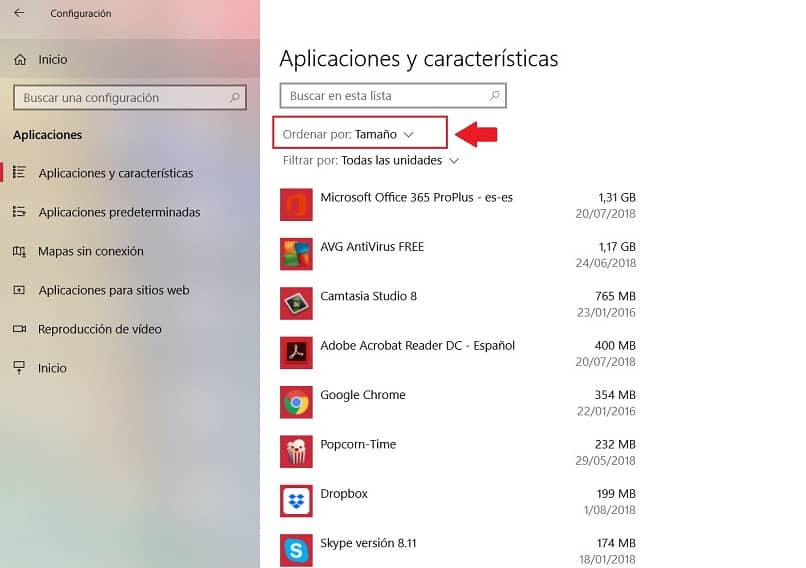
Proprio lì sarai in grado di visualizzare tutti i programmi che Windows 10 ha installato di default; Sul lato destro hai una descrizione di quanto spazio occupa ciascuno di essi nella memoria, puoi anche verificare la data di installazione del programma, con quell’informazione puoi sapere se da quando hai installato un’applicazione specifica è che il tuo computer ha cominciato a fallire.
Opzione 2: tramite il pannello di controllo
- Entra nel Pannello di controllo.
Ora fai clic su Programmi e ti reindirizzerà a un’altra finestra, lì fai clic su Applicazioni e funzionalità o su Programmi e funzionalità. In quella finestra potrai vedere tutti i programmi che hai installato sul tuo computer, sul lato destro in grandezza vedrai quanto spazio occupano.
Opzione 2: utilizzo di Esplora risorse di Windows
- Entra in Esplora risorse.
- Ora, nel pannello sul lato sinistro dello schermo, accedi alla sezione Questo computer.
- Quindi ti rimanda a tutte le unità che hai installato sul tuo computer, inclusa quella principale, che è il Disco C; proprio lì puoi vedere quanto spazio su disco hai a disposizione o quanti concerti.
- Posizionatevi sul disco C e cliccate con il tasto destro del mouse.
- Fare clic su Proprietà e lì sulla scheda Generale ; Qui troverai un’altra opzione: liberare spazio.
- Ti reindirizzerà automaticamente a un’altra finestra dove troverai un elenco di applicazioni installate con il loro nome e descrizione (compresi i file temporanei, il cestino e altri programmi e file); Lì puoi anche determinare quanto spazio occupa sul tuo disco rigido, nella sezione Dimensioni e dimensioni del disco.
Per essere completamente sicuro di cosa trattano queste applicazioni, in fondo troverai una descrizione dettagliata di ciascuna di esse, in particolare quella che hai selezionato, che puoi leggere.
E in questa stessa sezione puoi fare clic sul programma che desideri eliminare o eliminarli tutti se preferisci. O al contrario, se vuoi aumentare le dimensioni del tuo disco rigido in una macchina virtuale, puoi ottimizzare lo spazio sul tuo computer.
Poiché sai come scoprire facilmente quanto spazio occupano i programmi in Windows 10 sul tuo disco rigido, è anche bene che tu sappia come impedire a Windows di installare applicazioni senza autorizzazione. Ricordati di controllare quanto spazio hai a disposizione sul tuo disco rigido prima di installare un nuovo programma, seguendo i passaggi in questo articolo, così eviterai problemi con il funzionamento della tua attrezzatura nel tempo.